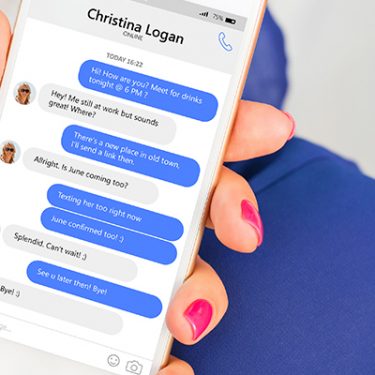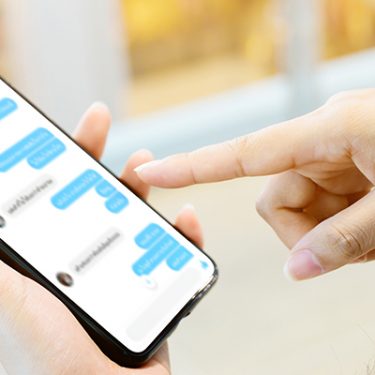LINEアプリを開くと、一番下に「VOOM」という文字とアイコンが表示されますよね。「コレってなんだろう?」と思いつつ、よくわからないままになっている人も多いのでは?

これは「LINE VOOM(ブーム)」という機能で、かつてあった「タイムライン」にかわって登場したものです。どんな機能があって「タイムライン」とは何が違うのか、そして基本的な使い方を紹介します!
※本記事では「iPhone SE」(iOS:16.4.1)を使用しています。iOSやアプリのアップデート等により操作や機能が異なる場合があります。
目次
「LINE VOOM」では動画の閲覧・投稿ができる
「タイムライン」は、画像やテキストによって発信したい投稿を共有したり、プロフィール画像が変わったときなどにお知らせしたりする機能。「ストーリー」機能もあり、24時間限定で閲覧・投稿できるショートムービーの投稿も可能でした。
また「タイムライン」の内容を共有できる範囲は、「友だち」に限定されていたので、わりとクローズドな機能だったといえます。
一方「LINE VOOM」は、画像とテキストに加えて、20分以下の動画の閲覧・投稿ができる機能です。アップされた動画に対して「いいね」をつけたり、コメントをしたり、他の「友だち」にシェアしたりすることができます。Instagram(インスタグラム)やTikTok(ティックトック)に似ていますね。
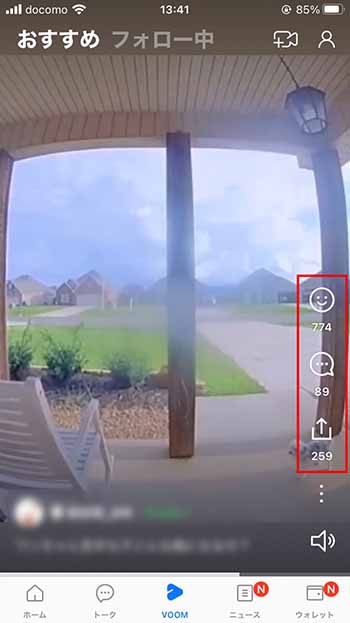
ただ、公開範囲が「友だち」だけではないのが「タイムライン」との大きな違いのひとつといえます。
「LINE VOOM」には「フォロー」機能がついており、従来の「友だち」のほかにも、「自分がフォローしているユーザー(フォロー中)」「自分をフォローしているユーザー(フォロワー)」を設定できます。
「LINE VOOM」の投稿の公開範囲は、「フォロー中」「フォロワー」「友だち」「自分のみ」の中から決めることができます。
「LINE VOOM」で投稿を見るには?
閲覧できる投稿には「フォロー中」と「おすすめ」があり、タップで切り替えられるようになっています。
こちらが自分がフォローをしている「フォロー中」のユーザーの投稿が見られる画面。
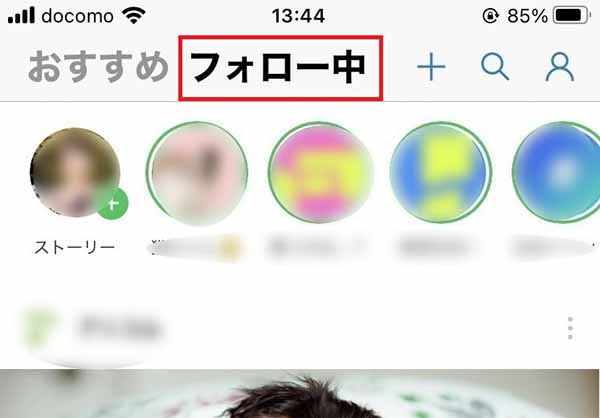
こちらは「おすすめ」のユーザーの投稿が見られる画面です。
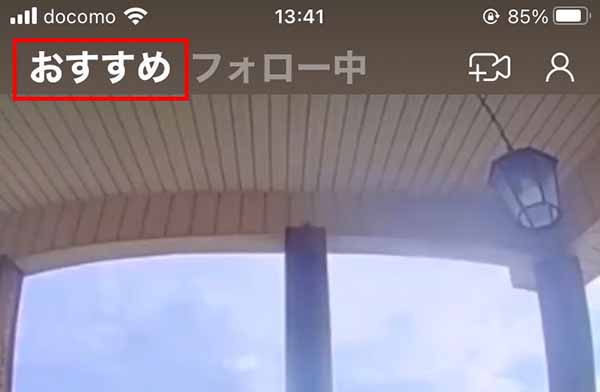
「おすすめ」では人気の動画や、そのユーザーが興味のありそうな動画が表示されます。「おすすめ」に表示される基準は、自分が「LINE VOOM」でクリックした投稿や、いいねやコメントをした投稿などを参考にしています。
これは「LINE VOOM」の設定でオフにすることもできます。
LINEの「友だち」と「フォロー」の違い
では「友だち」と「フォロー(フォロー中/フォロワー)」とは何が違うのでしょうか?
「友だち」は、トークでチャットをしたり、LINE通話をしたりできるユーザーのことです。
対して「フォロー中/フォロワー」は、「LINE VOOM」限定の機能です。自分が特定のユーザーをフォローするとその相手は「フォロー中」となり、そのユーザーの投稿は、自分の「LINE VOOM」の「フォロー中」に表示されるようになります。
逆に、自分が誰かからフォローされるとその相手は「フォロワー」となります。
しかし、「フォロー中/フォロワー」になったからといって「友だち」のようにトークができるようになるわけではありません。つまり、「友だち」と「フォロー」は別物と言えるでしょう。その分、気軽にフォローして投稿を見ることができます。もちろん、「友だち」をフォローすることもできます。
お気に入りのユーザーをフォローする方法
「友だち」ではないけれど、気になる投稿をしているユーザーなどをフォローしたいときは、2つの方法があります。
ひとつめは、「おすすめ」で見つけた動画を投稿したユーザー名の横にある「フォロー」をタップする方法です。もう一度タップすればフォロー解除ができます。
フォローしたいユーザーの名前がわかっている場合はふたつめの方法を。
「フォロー中」タブをタップ後、右上の検索アイコンをタップして、検索窓からフォローしたいユーザー名を検索し、ユーザー名の横にある「フォロー」を押せばOKです。
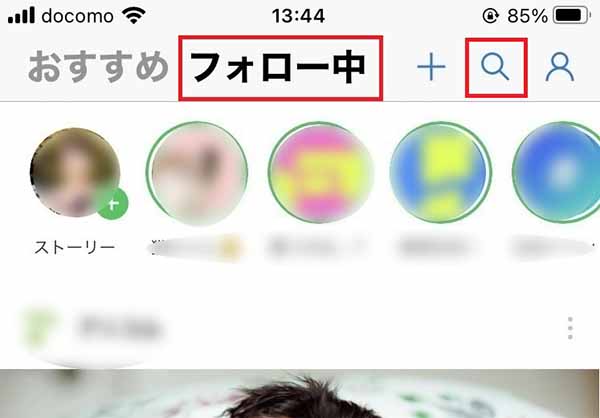
もしくは、検索窓に「猫」や「料理」など、自分の興味のあるジャンルのワードを検索して、気になる投稿をしているユーザーを見つけたら同じ方法でフォローすればOKです。
「友だち」をフォローする方法
「友だち」をフォローする方法は以下の通りです。
「フォロー中」の画面に切り替え、人型のアイコンをタップします。
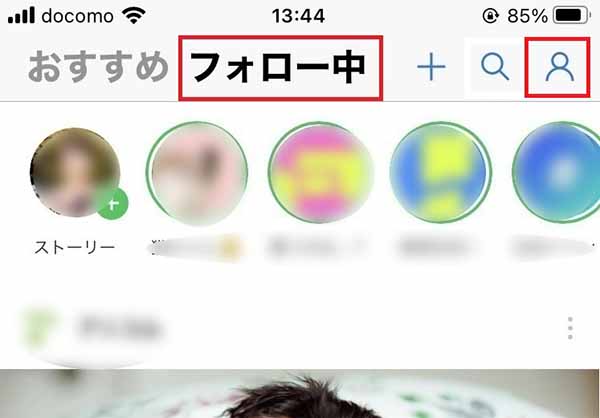
続いて設定のアイコンをタップ。
「フォローリスト」をタップすると、自分がフォローしているユーザーの一覧が表示されます。ここで、任意の人をフォローしたり、フォローを外したりできます。
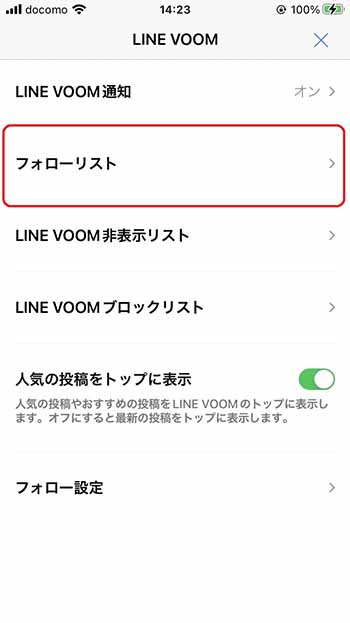
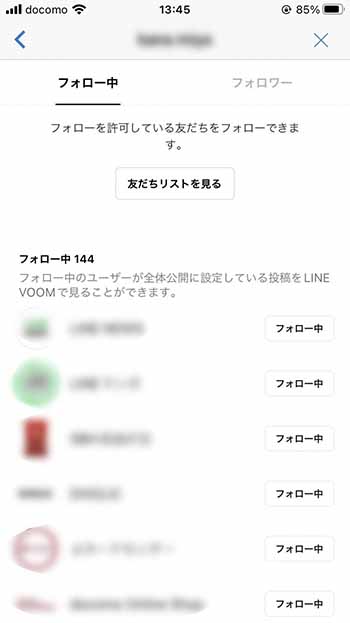
筆者は何も設定していなかったのに全員フォロー中になっていたので、デフォルトだと全てフォロー中になるのかもしれません。
「LINE VOOM」に投稿する方法
「LINE VOOM」への動画投稿はとても簡単です。
「LINE VOOM」の「おすすめ」の画面で、右上にあるビデオカメラのアイコンをタップ
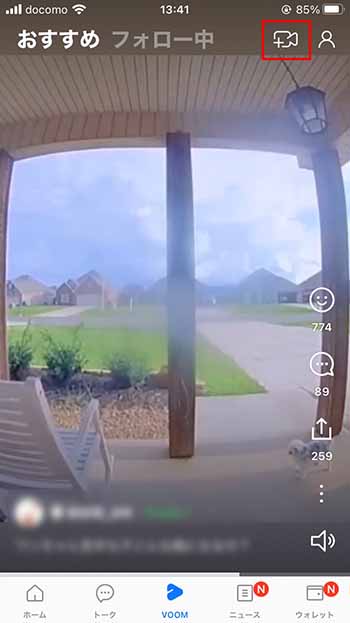
カメラボタンを押して、投稿したい画像を撮ります。ここでサウンドを追加したり、撮影時間のタイマーを起動させたりすることができます。
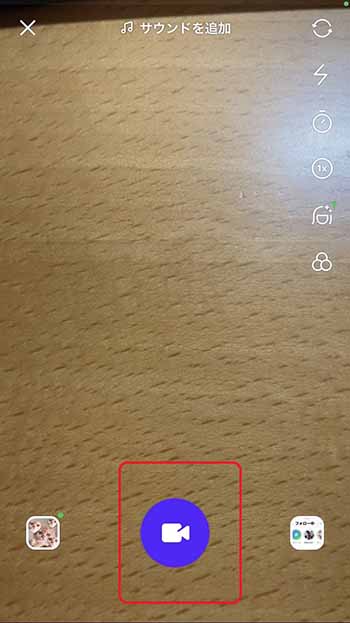
動画を撮影し終わったら「次へ」をタップ。音声のボリュームを調整したり、スタンプをつけたり、動画のトーンを変えたりといった編集作業が可能です。編集が終わったら右下の「次へ」をタップします。
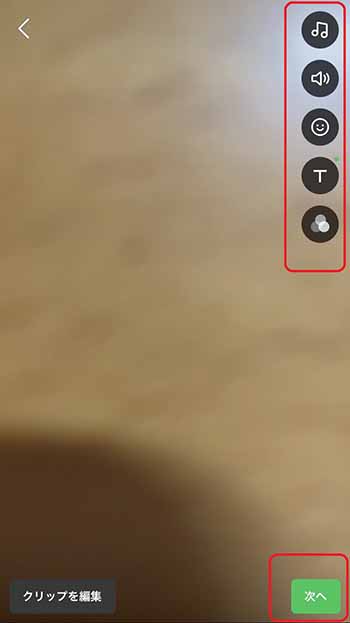
「アカウントを選択」から公開範囲を設定します。全員に公開する「全体公開」、リストに含まれたユーザーのみに公開する「公開リスト」、「自分のみ」から範囲を選びます。
「公開リスト」をタップすると、ここからリストを編集することができます。
設定が終わったら「投稿」をタップして完了。投稿がアップされました。
ここまでざっと「LINE VOOM」の機能について紹介しました!
これからもアップデートで色々変わっていきそうですが、興味のある方はお気に入りの動画を探したり、親しい「友だち」の中で動画を公開したりと、いろいろ試してみてくださいね!
スマホの利用にも「ビッグローブ光」の光回線がオススメ!
スマホの通信量が足らずに、ギガ不足になっていませんか?
自宅でスマホを利用するときには、Wi-Fiで通信することで
スマホの通信量を節約することができます。
ご自宅でのWi-Fi環境導入には
IPv6接続(IPoE方式)*1で最大10Gbps*2の「ビッグローブ光」がオススメです。
工事費実質無料、おトクな特典もご用意しています。
*1 IPv6に対応していないサービス/サイトはIPv4接続となります。
*2 最大通信速度は光回線タイプによって異なります。最大通信速度はお客さまのご利用機器、宅内配線、回線の混雑状況などにより低下します。







 Kana.mM (かな)
Kana.mM (かな)